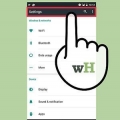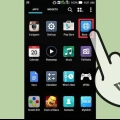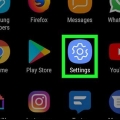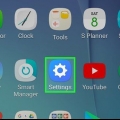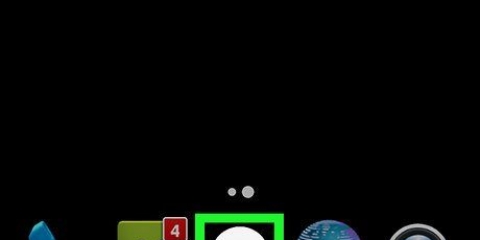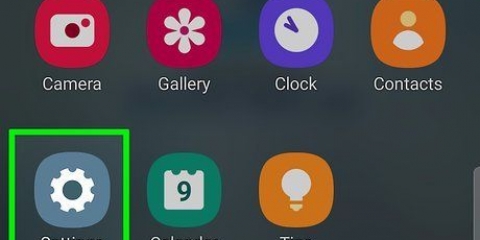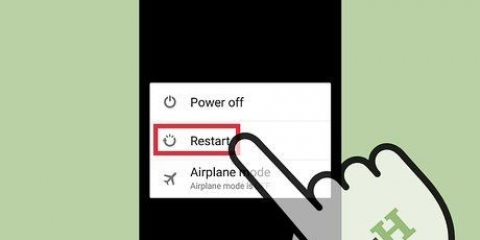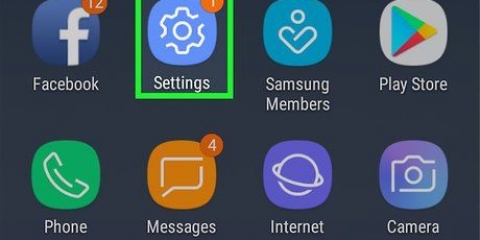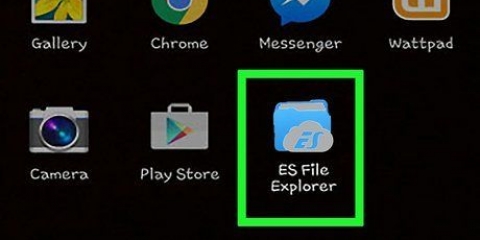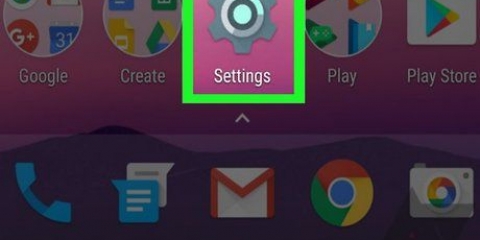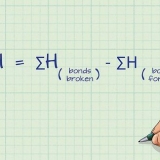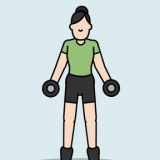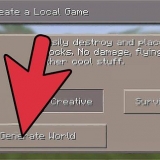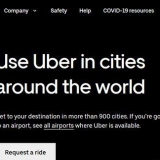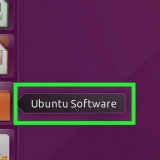Rensning af midlertidige internetfiler på android
Indhold
Din Android-enhed gemmer alle slags filer, mens du er på internettet for at indlæse tidligere besøgte websteder hurtigere. Efter et stykke tid kan disse filer hobe sig en del op og optage værdifuld lagerplads. Sletning af disse midlertidige filer - kaldet "cache" af Android - vil give dig mere plads til apps, musik og andre filer.
Trin
Metode 1 af 3: Brug af appen Indstillinger

1. Åbn appen Indstillinger på din Android-enhed. Denne app kan normalt findes i din appskuffe eller ved at trykke på menuknappen og vælge Indstillinger. Du kan også trække meddelelsesområdet ned for at få adgang til din enheds indstillinger.

2. Tryk på "Apps" eller "Applications". Sådan åbner du en liste over apps.

3. Vælg fanen `Alle` eller `Installeret`. Her kan du se alle de apps, der er på din enhed.

4. Tryk på din internetbrowser fra listen. Dette kunne være `Browser`, `Internet` eller `Chrome eller enhver anden browser, du selv har installeret.
Du skal muligvis trykke på "Opbevaring" her for at finde de knapper, du skal bruge til de næste trin.

5. Tryk på knappen `Ryd cache`. Med denne knap sletter du alle data, som din browser har gemt for at åbne sider hurtigere. Du kan få meget lagerplads tilbage med dette.
Data kan forblive efter rydning af cachen. Disse kan ikke slettes. Normalt er dette et lille beløb, som du roligt kan ignorere.

6. Gentag denne proces for andre browsere, du bruger. Hvis du har mere end én browser, som du bruger regelmæssigt, kan du gentage denne proces for at rydde hver browsers cache.
Metode 2 af 3: Via browserens menu

1. Åbn din browser. I stedet for at gå gennem din enheds indstillinger, giver de fleste browsere dig også mulighed for at rydde cachen gennem selve browseren.

2. Tryk på menuknappen. Dette ser normalt ud som tre prikker oven på hinanden. Klik på `Mere`, hvis du kun ser nogle få muligheder.

3. Vælg `Indstillinger`. Du åbner nu indstillingsmenuen i din browser.
I nogle browsere, såsom Chrome, kan du slette de midlertidige filer via Historik, ikke Indstillinger.

4. Vælg `Privatliv` (hvis relevant). Ikke alle browsere kræver, at du vælger denne mulighed.

5. Tryk på "Ryd browserdata" eller "Tøm cache". Hvis du skal vælge, hvilke data der skal slettes, skal du sørge for, at indstillingen `Cache` er valgt.
Metode 3 af 3: Brug af CCleaner

1. Download CCleaner-appen. Dette er Android-versionen af en populær Windows optimizer. Du kan downloade den gratis fra Google Play Butik eller fra en anden app-butik.

2. Start CCleaner, når den er færdig med at downloade.

3. Tryk på knappen `Analyse` for at scanne din enhed for ubrugte filer. Vent på, at CCleaner er færdig med at analysere.

4. Sørg for, at alle muligheder for `Cache` er valgt. Dette kan omfatte: "cache", "Google Maps Cache", "Browserhistorik", "thumbnails" og mere.

5. Tryk på `Afslut oprydning`. Alle valgte data vil nu blive fjernet fra din enhed.
Artikler om emnet "Rensning af midlertidige internetfiler på android"
Оцените, пожалуйста статью
Lignende
Populær